Slå Global Logging På eller Av i Microsoft Outlook 365

Microsoft Support spurte om å dele feilloggen fra Outlook-app, men vet ikke hvordan? Finn her trinnene for Outlook Global Logging og Advanced Logging.
Internett er et enormt landskap i stadig endring, og det kan være vanskelig å vite hvilke nettsider som er trygge å besøke og hvilke som ikke er det. Fra netthandel til å bla i nyhetsartikler, vi er avhengige av nettsider for ulike formål. Men hvordan kan du sjekke om et nettsted er trygt eller ikke?
Med så mange svindel og malware-angrep der ute, er det viktig å være årvåken og ta skritt for å beskytte deg selv. Derfor er det viktig å vite hvordan du sjekker om et nettsted er lovlig før du besøker det. I denne artikkelen vil vi lede deg gjennom noen få enkle trinn du kan ta for å beskytte deg mot trusler på nettet.
Så uten videre, la oss komme i gang.
Sjekk om et nettsted er trygt: En komplett guide
Hvorfor er det viktig å sjekke om et nettsted er trygt?
Det er flere grunner til at det er viktig å sjekke om et nettsted er trygt før du besøker det. Her er bare noen få:
Skadelig programvare: Skadelig programvare er skadelig programvare som kan skade datamaskinen din eller stjele din personlige informasjon. Ondsinnede nettsteder kan ofte inneholde skadelig programvare, som kan installeres på datamaskinen din uten at du vet det.
Phishing: Phishing er en type nettsvindel som prøver å lure deg til å avsløre din personlige informasjon, for eksempel passord eller kredittkortnumre. Phishing-nettsteder ser ofte ut som legitime nettsteder, men de er designet for å stjele informasjonen din.
Svindel: Mange forskjellige typer svindel kan finnes på internett. Noen svindel kan prøve å selge deg falske produkter eller tjenester, mens andre kan prøve å lure deg til å donere penger til falske veldedige organisasjoner.
Hva kan skje hvis du går til et usikkert nettsted?
Å besøke et usikkert nettsted kan utsette deg for ulike risikoer og potensielle konsekvenser, ettersom internett er fylt med ondsinnede nettsteder designet for å utnytte intetanende brukere. Her er noen av tingene som kan skje hvis du besøker et usikkert nettsted:
Infeksjoner med skadelig programvare: Usikre nettsteder kan være vert for og distribuere skadelig programvare, som virus, spionprogrammer, adware og løsepengeprogramvare. Når du besøker disse sidene, kan du utilsiktet laste ned og installere skadelig programvare på enheten din. Dette kan føre til datatyveri, systemkrasj og uautorisert tilgang til datamaskinen din.
Phishing-angrep: Phishing-nettsteder imiterer legitime nettsteder for å lure brukere til å røpe sensitiv informasjon som påloggingsinformasjon, kredittkortnumre eller personlige detaljer. Å bli offer for et phishing-angrep kan føre til identitetstyveri, økonomisk tap eller kompromitterte nettkontoer.
Datatyveri: Noen usikre nettsteder er laget for å stjele din personlige informasjon . Disse dataene kan brukes til ulike ondsinnede formål, inkludert identitetstyveri, uautorisert tilgang til kontoene dine, eller til og med å selge informasjonen din på det mørke nettet.
Økonomisk svindel: Uredelige nettsteder kan lure deg til å betale for produkter eller tjenester som ikke eksisterer. Du kan tape penger på svindel, spesielt når du handler på nettet eller gir kredittkortinformasjon til upålitelige nettsteder.
Personvernbrudd: Usikre nettsteder kan spore din nettaktivitet uten ditt samtykke, ved å bruke informasjonskapsler og andre sporingsmekanismer. De kan samle inn informasjon om surfevanene dine, som kan brukes til målrettet annonsering eller til og med selges til tredjeparter.
Nettleserutnyttelse: Usikre nettsteder kan utnytte sårbarheter i nettleseren din for å få uautorisert tilgang til enheten din. Dette kan føre til kompromittering av operativsystemet ditt, noe som potensielt lar angripere få kontroll over datamaskinen din.
Spam og uønskede popup-vinduer: Å besøke utrygge nettsteder kan føre til en tilstrømning av spam-e-poster og uønskede popup-annonser, som kan være irriterende og potensielt inneholde lenker til mer utrygge nettsteder.
Hvordan sjekke om et nettsted er lovlig eller ikke?
Gjenkjenne de røde flaggene: Hvordan sjekke om et nettsted er trygt –
Bekreft nettstedets SSL-sertifikat
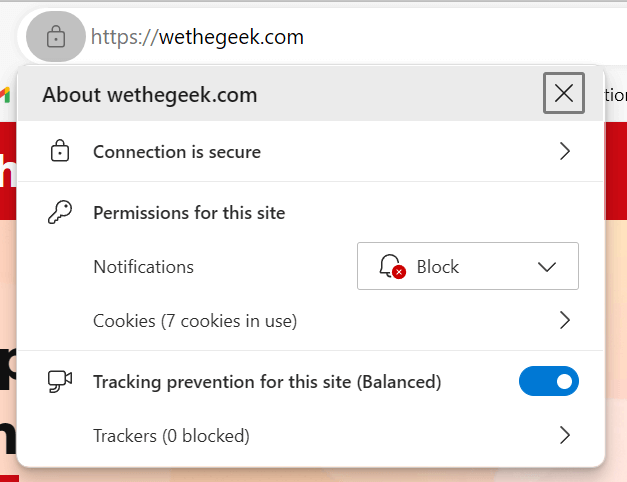
Når du besøker et nettsted, er den første indikatoren på sikkerheten URL-en. Et sikkert nettsted vil ha "https://" i begynnelsen, med '-ene' som betyr at nettstedet er kryptert. Dette indikerer tilstedeværelsen av et SSL-sertifikat, som krypterer data mellom nettleseren din og nettstedet.
Les også: Forskjellen mellom HTTP- og HTTPS-protokoller
Hengelås ikon

I ledende nettlesere er et lite hengelåssymbol et betryggende tegn på at et nettsted anses som sikkert. Ta en titt på nettadressen i nettleseren din akkurat nå, og du vil se et lite hengelåsikon plassert til venstre for nettadressen. Denne hengelåsen er nært knyttet til konseptet med HTTPS.
Undersøk URL-en for ledetråder
Vær nøye med selve URL-en. Skrivefeil, uvanlige tegn eller for lange underdomener kan være røde flagg. Legitime nettsteder har vanligvis rene, enkle nettadresser.
Les også: Topp 5 beste URL-filtreringsprogramvare i 2023
Se etter kontaktinformasjon

Anerkjente nettsteder vil alltid gi tydelig og tilgjengelig kontaktinformasjon. Se etter en "Om oss"-side, en fysisk adresse, telefonnumre og e-postadresser. Mangel på kontaktinformasjon er et rødt flagg.
Undersøk nettstedets omdømme
Bruk søkemotorer for å se etter anmeldelser og omtaler av nettstedet. Nettfora, sosiale medier og anmeldelsesplattformer kan gi verdifull innsikt i omdømmet. Hvis nettstedet har en historie med svindel eller problemer, vil du finne advarsler fra andre brukere.
Se etter tillitssegl og sertifiseringer
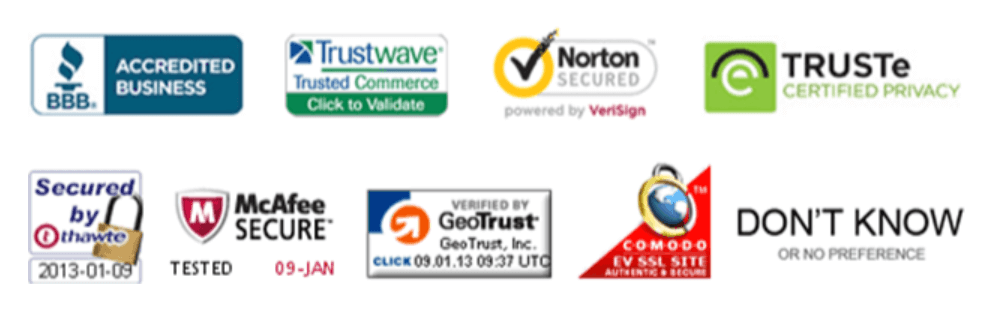
Tillitssegl, som de fra Norton, McAfee eller Better Business Bureau, kan indikere at et nettsted har gjennomgått sikkerhetssjekker. Disse seglene vises ofte i bunnteksten eller på betalingssiden.
Mistenkelige popup-vinduer
Ondsinnede nettsteder bruker ofte popup-vinduer for å prøve å lure deg til å installere skadelig programvare eller avsløre din personlige informasjon. Hvis et nettsted begynner å vise deg mange popup-vinduer, er det best å lukke det umiddelbart.
Les også: Slik fjerner du Search9+-annonser, popup-vinduer og skadelig programvare
Press for å handle raskt
Svindel prøver ofte å presse deg til å handle raskt, for eksempel ved å fortelle deg at du må donere penger umiddelbart eller at du står i fare for å miste kontoen din. Vær forsiktig med ethvert nettsted som prøver å presse deg til å gjøre noe uten å gi deg tid til å tenke på det.
Les også: Hvordan skjuler svindlere skadelig programvare i bildemetadata?
Din sikkerhet er i dine hender – Bruk pålitelig antivirusprogramvare
Antivirusprogramvare spiller en kritisk rolle for å beskytte datamaskinen og personlige data fra de alltid tilstedeværende truslene på internett. Det kan hjelpe med å identifisere og blokkere usikre nettsteder, samt oppdage og fjerne skadelig programvare. I denne situasjonen er en komplett nettbasert sikkerhetsløsning som Systweak Antivirus det ideelle valget for dine behov.
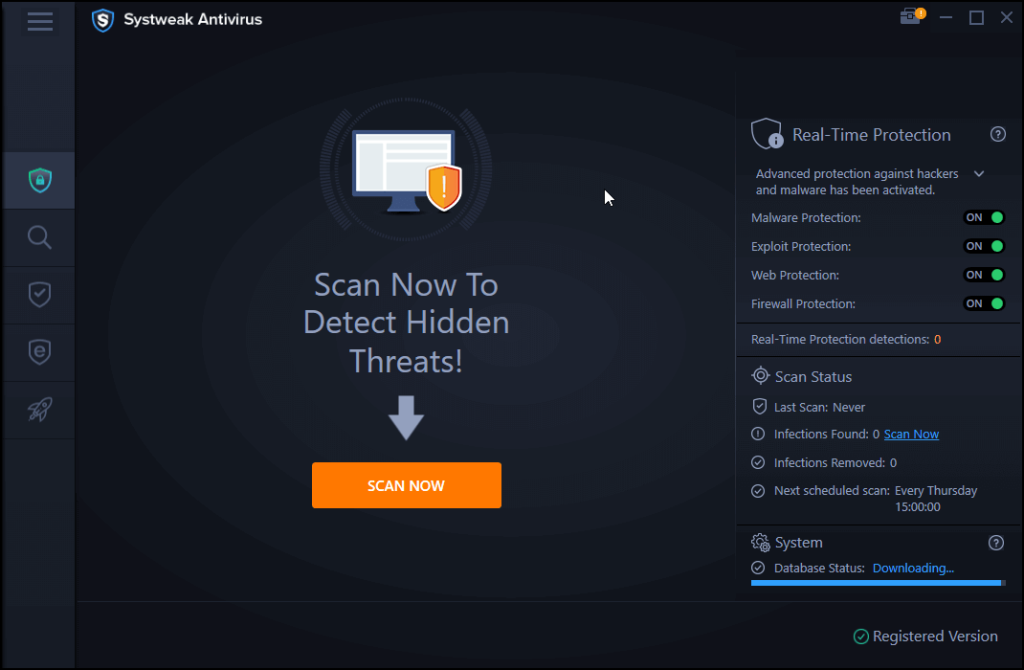
Systweak Antivirus gir en verdifull funksjon for nettbeskyttelse som effektivt forhindrer tilgang til potensielt skadelige phishing-nettsteder ved å utstede rettidige varsler. I tillegg inkluderer den nettleserutvidelsen StopAll Ads. Et kraftig verktøy som ikke bare blokkerer påtrengende annonser, men som også stopper infiltrasjonen av sporingsspionprogrammer til datamaskinen din.
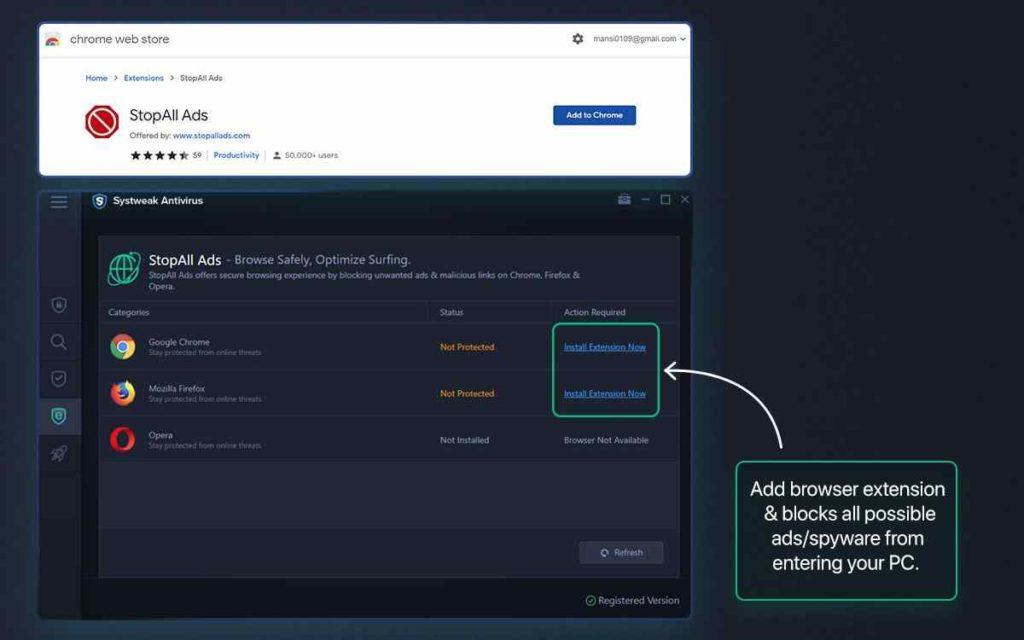
I hovedsak gir det et ekstra lag med sikkerhet for at du er beskyttet fra tvilsomme og farlige nettsteder, uansett hvor dine onlinereiser kan føre.
Så, hva venter du på? Klikk for å laste ned Systweak Antivirus nå.
Ytterligere tips for å holde deg trygg på nettet:
Les også: Slik identifiserer du falske shoppingnettsteder
Slik kan du sjekke om et nettsted er trygt eller lovlig
I den digitale verden avhenger din sikkerhet av din årvåkenhet. Ved å følge trinnene som er skissert i denne veiledningen, kan du bli flink til å sjekke om et nettsted er trygt eller ikke. Enten du handler, foretar undersøkelser eller bare surfer, er din nettsikkerhet et ansvar du aldri bør ta lett på. Hold deg trygg, vær sikker og nyt de endeløse fordelene med den elektroniske verden med selvtillit.
For flere slike feilsøkingsguider, lister og tips og triks relatert til Windows, Android, iOS og macOS, følg oss på Facebook, Instagram, Twitter, YouTube og Pinterest.
Microsoft Support spurte om å dele feilloggen fra Outlook-app, men vet ikke hvordan? Finn her trinnene for Outlook Global Logging og Advanced Logging.
Vil du fjerne Windows-tjenester som du ikke ønsker på PC-en din med Windows 11? Finn her noen enkle metoder du kan stole på!
Se hvor enkelt det er å legge til et ord eller et annet språk i stavekontrollen i Firefox. Se også hvordan du kan slå av stavekontrollen for nettleseren.
Ønsker du å aktivere eller deaktivere AutoRecover eller AutoSave alternativet? Lær hvordan du kan aktivere eller deaktivere AutoRecover-funksjonen i Word 2019 eller Microsoft 365.
Denne veiledningen beskriver hvordan du legger til sidetall i dokumenter i Microsoft Word 365.
Lær hvordan du logger på som administrator i Windows 10 og Windows 11. Få tips og triks for å administrere brukerkontoer og systeminnstillinger effektivt.
For å liste alle Windows 11-kontoer, åpne Innstillinger > Kontoer > Andre brukere og familiesider. Du kan også bruke kommandoprompt og PowerShell.
Oppdag raskeste måter å åpne Innstillinger-appen på Windows 11 med nyttige trinn og tips.
Lær hvordan du enkelt kan endre bakgrunnsbilde på Windows 11 ved hjelp av forskjellige enkle metoder.
Lær hvordan du effektivt tar skjermbilder i Windows 11 med Print Screen, Snip & Sketch og mer. Få tips og triks for å lagre og dele skjermbilder.
Oppdatering av enhetsdrivere er viktig for å fikse feil og forbedre kompatibiliteten i Windows 11. Lær hvordan du effektivt kan oppdatere driverne dine.
Lær hvordan du fjerner McAfee programvare fra Windows 11-PC-en din. Følg våre 5 trinn for avinstallering og sikkerhetstips.
Finn ut hvor "Min datamaskin" er på Windows 11 og hvordan du enkelt kan få tilgang til denne viktige funksjonen. Følg våre enkle trinn for å gjenopprette PC-ikonet.
Denne bloggen hjelper lesere med å deaktivere Copilot-funksjonen på Windows 11, hvis de ikke ønsker å bruke AI-modellen.
Lær hvordan du kan tilpasse Start-menyen i Windows 11 for en bedre brukeropplevelse. Oppdag tips for tilpasning som passer dine behov.
Lær hvordan du enkelt åpner Kontrollpanel i Windows 11 med flere metoder som gir deg frihet til å tilpasse innstillinger. Perfekt for de som ønsker å navigere effektivt i systemet.
Lær hvordan du oppretter en ny brukerkonto på Windows 11, både lokalt og online. Få nyttige tips og trinnvise instruksjoner her.
Ikke legg ut bildene dine gratis på Instagram når du kan få betalt for dem. Les og vet hvordan du tjener penger på Instagram og får mest mulig ut av denne sosiale nettverksplattformen.
Lær hvordan du enkelt redigerer og fjerner PDF-metadata. Denne veiledningen hjelper deg med å enkelt redigere eller fjerne PDF-metadata på et par enkle måter.
Vet du at Facebook har en komplett liste over telefonbokkontakter sammen med navn, nummer og e-postadresse.
Bluetooth lar deg koble Windows 10-enheter og tilbehør til PC-en din uten behov for ledninger. Her er ulike teknikker for å løse Bluetooth-problemer.
Lær deg å ta kontroll over personvernet ditt ved å tømme Bing-søkeloggen og Microsoft Edge-loggen med enkle trinn.
Oppdag den beste samarbeidsprogramvaren for små bedrifter. Finn verktøy som kan forbedre kommunikasjon og produktivitet i teamet ditt.
Lær hvordan du holder statusen din aktiv i Microsoft Teams. Følg våre trinn for å sikre at du alltid er tilgjengelig for kolleger og kunder.
Oppdag den beste prosjektledelsesprogramvaren for småbedrifter som kan hjelpe deg med å organisere prosjekter og oppgaver effektivt.
Gjenopprett siste økt enkelt i Microsoft Edge, Google Chrome, Mozilla Firefox og Internet Explorer. Dette trikset er nyttig når du ved et uhell lukker en hvilken som helst fane i nettleseren.
Hvis du har mange duplikater klumpet på Google Photos eller ønsker å eliminere duplikatbilder, så sjekk ut de mange måtene å slette duplikater i Google Photos.
Hvordan fikse at Nintendo Switch ikke slår seg på? Her er 4 enkle løsninger for å fikse at Nintendo Switch ikke slår seg på.
Lær hvordan du tilbakestiller Gmail-passordet ditt enkelt og sikkert. Endre passordet regelmessig for å beskytte kontoen din.
Lær hvordan du konfigurerer flere skjermer på Windows 10 med denne bloggen. Det være seg to eller tre eller flere skjermer, du kan enkelt sette opp skjermer for spilling eller koding.









![Slik avinstallerer du McAfee på Windows 11 [5 måter] Slik avinstallerer du McAfee på Windows 11 [5 måter]](https://blog.webtech360.com/resources8/images31/image-4917-0105182719945.png)

















